Как зарядить ноутбук dell не оригинальной зарядкой
Обновлено: 05.07.2024
Возможно, эта статья была переведена автоматически. Если вы хотите поделиться своим мнением о ее качестве, используйте форму обратной связи в нижней части страницы.
Симптомы
Использование функций энергосбережения для увеличения времени работы от аккумулятора
Продолжительность: 00:26
Субтитры: Только на английском языке
Узнайте об аккумуляторах ноутбуков Dell и получите ответы на следующие распространенные вопросы.
- Зарядка и разрядка
- Состояние гарантии
- Работоспособность аккумулятора
- Техническое обслуживание аккумулятора
Причина
ПРИМЕЧАНИЕ. Как и в большинстве ноутбуков, в ноутбуках Dell используются литий-ионные аккумуляторы, которые могут вздуваться из-за подходящего к концу срока службы, количества циклов зарядки или под воздействием высокой температуры. Хотя вздувшийся аккумулятор не представляет угрозы безопасности, не следует использовать поврежденные или вздувшиеся компоненты. Если аккумуляторный блок вздулся, рекомендуется прекратить его использовать и заменить его рекомендованным аккумулятором Dell. ВНИМАНИЕ! Использование аккумулятора стороннего производителя или несовместимого аккумулятора может привести к возгоранию или взрыву. Заменяйте аккумулятор только совместимым аккумулятором, приобретенным у компании Dell и предназначенным для работы с вашим ПК Dell. Не используйте аккумулятор от других ПК.Разрешение
Каким рекомендациям нужно следовать при использовании и замене аккумулятора на ноутбуке Dell?
Как и в большинстве ноутбуков, в ноутбуках Dell используются литий-ионные аккумуляторы. Один из типов литий-ионных аккумуляторов — литий-ионный полимерный аккумулятор. Литий-ионные полимерные аккумуляторы в последние годы обрели еще большую популярность и стали стандартом в отрасли электроники из-за того, что заказчики предпочитают тонкий форм-фактор (особенно с появлением новых ультратонких ноутбуков) и длительный срок работы от аккумулятора. Технологии литий-ионного полимерного аккумулятора присуща возможность вздутия элементов питания.
Вздувшийся аккумулятор может повлиять на производительность ноутбука. Во избежание дальнейшего повреждения корпуса устройства или внутренних компонентов, которое может привести к неисправности, прекратите использовать ноутбук и разрядите его, отсоединив адаптер переменного тока и позволив аккумулятору разрядиться.
Запрещается использовать вздувшиеся аккумуляторы. Их необходимо заменить и утилизировать должным образом. Мы рекомендуем обратиться в службу поддержки продуктов Dell, чтобы узнать о возможностях замены вздувшегося аккумулятора в соответствии с условиями применимой гарантии или договора на обслуживание, включая варианты замены уполномоченным техническим специалистом Dell.
Дополнительные сведения можно найти в статье Информация и инструкции при разбухании аккумулятора на сайте базы знаний Dell.
Каким рекомендациям нужно следовать при хранении аккумулятора Dell в течение длительного времени?
При хранении аккумулятора дольше четырех суток соблюдайте приведенные ниже рекомендации для продления срока его службы.
- Перед длительным хранением аккумуляторов отсоедините их от всех источников питания. К ним относятся адаптеры переменного тока и подсоединенные к розетке модули безопасности ноутбука.
- Аккумуляторы ноутбуков (в том числе и установленные в ноутбуках) следует использовать при рабочей температуре от 0 до 35°C.
- Аккумуляторы можно хранить как в ноутбуке, так и вне его.
- Перед помещением аккумуляторов на хранение зарядите их. Рекомендуется заряжать аккумулятор не долее одного часа. Это обычно обеспечивает уровень заряда аккумулятора, составляющий от 80% до 100% от максимального. (Со временем аккумулятор частично разряжается. Для информации: за четыре месяца хранения аккумулятор обычно разряжается на 10–15%).
Как проверить работоспособность аккумулятора на ноутбуке Dell?
На ноутбуках Dell работоспособность аккумулятора можно проверить как в рамках операционной системы, так и вне ее. Статус аккумулятора отражает текущую производительность аккумулятора и позволяет определить, требуется ли его замена. Работоспособность аккумулятора можно проверить с помощью следующих средств:
- BIOS
- Диагностика оборудования
- Корпорация Dell предлагает онлайн-диагностику аккумулятора, чтобы запустить ее перейдите на страницу Online Battery Diagnostics.
- Диагностика начнется автоматически.
- Обновите или установите приложение SupportAssist, следуя инструкциям на экране.
-
— поддерживается на ноутбуках Dell Inspiron, Vostro и XPS под управлением Windows 10 — поддерживается на отдельных мобильных рабочих станциях Dell Latitude и Precision
Подробнее о проверке работоспособности аккумулятора см. в статье базы знаний Dell Как проверить работоспособность аккумулятора на ноутбуке Dell.
Каков срок службы аккумулятора ноутбука Dell? Когда нужно заменять аккумулятор?
Все аккумуляторы со временем и в процессе эксплуатации изнашиваются. С течением времени и по мере увеличения периода активной эксплуатации аккумулятора его рабочие характеристики ухудшаются.
Для типового пользователя время работы без подзарядки заметно сокращается через 18–24 месяца. При более интенсивной эксплуатации сокращение времени работы без подзарядки, как правило, наступает в течение 18 месяцев. Мы рекомендуем купить новый аккумулятор для ноутбука Dell, когда время работы без подзарядки становится недостаточным для вас.
Чтобы больше узнать о том, как продлить срок службы аккумулятора, см. статью базы знаний Dell Как повысить производительность аккумулятора ноутбука Dell.
Как зарядить аккумулятор Dell и сколько времени требуется для полной зарядки?
Аккумулятор ноутбука заряжается, когда ноутбук подсоединен к источнику питания переменного тока через адаптер переменного тока. Время зарядки различается в зависимости от конкретной модели ноутбука. Если компьютер поддерживает ExpressCharge™, через один час зарядки уровень заряда обычно превышает 80%, а полная зарядка при выключенном компьютере выполняется за два часа.
ПРИМЕЧАНИЕ. Время зарядки различается в зависимости от модели ноутбука Dell. Подробные сведения см. в Руководстве пользователя вашего ноутбука Dell.Возможна ли сверхзарядка аккумулятора ноутбука Dell?
Нет, конструкция ноутбуков Dell такова, что зарядка аккумулятора останавливается при достижении полного уровня заряда. После полной зарядки аккумулятора ноутбук Dell продолжает использовать питание от адаптера переменного тока.
ПРИМЕЧАНИЕ. Dell рекомендует для оптимальной производительности использовать оригинальный адаптер переменного тока, предназначенный для вашего ноутбука Dell.Как установить аккумулятор Dell на ноутбук Dell?
В большинстве ноутбуков Dell аккумулятор легко устанавливается и/или извлекается. Однако на многих более новых ноутбуках установлены несъемные аккумуляторы. Установка и извлечение таких несъемных аккумуляторов должны производиться только уполномоченными техническими специалистами Dell.
Подробные инструкции по замене аккумулятора на вашем ноутбуке Dell см. в Руководстве пользователя для вашего ноутбука Dell.
Для ноутбуков Dell с несъемным аккумулятором компания Dell предлагает услугу по замене аккумулятора за отдельную плату. Для получения дополнительной информации об услуге по замене аккумулятора обратитесь в службу технической поддержки Dell.
Как установить аккумулятор стороннего производителя на ноутбук Dell?
В компании Dell предусмотрена строгая процедура аттестации, гарантирующая надлежащие функции, рабочие характеристики и безопасность всех аккумуляторов Dell. Dell настоятельно рекомендует использовать приобретенный у Dell совместимый аккумулятор Dell, который предназначен для вашего ноутбука Dell.
В продаже имеется ряд аккумуляторов сторонних производителей, для которых заявлена совместимость с системами Dell. Dell не может проверить истинность этих заявлений и гарантировать безопасность использования таких изделий на компьютере Dell.
Аккумуляторы для ноутбуков Dell, на которые предоставляется годовая гарантия, сконструированы для обеспечения оптимальной безопасности и производительности соответствующей модели ноутбука Dell, и для них в течение гарантийного периода предоставляются услуги технической поддержки Dell.
ВНИМАНИЕ! Использование аккумулятора стороннего производителя или несовместимого аккумулятора может привести к возгоранию или взрыву. Заменяйте аккумулятор только на совместимый аккумулятор, приобретенный у Dell и предназначенный для работы с вашим ноутбуком Dell. Не используйте аккумулятор от других ПК.Как выбрать между двумя аккумуляторами с разной емкостью (в ватт-часах)?
Аккумулятор с более высокой емкостью (ватт-часы) в одной и той же системе при тех же условиях обычно обеспечивает более длительное время работы. Например, аккумулятор с энергетической емкостью 53 Вт⋅ч работает без подзарядки приблизительно на 65% дольше аккумулятора с энергетической емкостью 32 Вт⋅ч, если сравнивать их работу в одной и той же системе.
Как проверить статус гарантии для аккумулятора Dell?
Аккумуляторы относятся к расходным материалам. Со временем и в процессе эксплуатации рабочие характеристики всех аккумуляторов ухудшаются. Гарантия на систему сходна с гарантией на автомобиль, которая не распространяется на расходные материалы, например на шины. Dell предоставляет отдельную гарантию на аккумуляторы. Подробнее об этом см. в статье базы знаний Dell Гарантийная поддержка аккумуляторов для ноутбуков Dell.
Почему срок действия гарантии на аккумулятор Dell отличается от срока действия гарантии на ноутбук Dell?
Dell предоставляет стандартную гарантию на один год для аккумуляторов. Аккумуляторы считаются сменным компонентом, и со временем и по мере эксплуатации рабочие характеристики всех аккумуляторов снижаются. Эта гарантия во многом аналогична гарантии на автомобиль, которая не распространяется на сменные компоненты (например, на шины). Подробнее см. на странице Гарантия Dell.
Что такое ExpressCharge™?
Если заявлено, что ноутбук оборудован функцией ExpressCharge™, то через один час зарядки уровень заряда обычно превышает 80%, а через два часа при выключенном компьютере достигается полный заряд аккумулятора.
Как приобрести аккумулятор Dell?
ПРИМЕЧАНИЕ. Доступность фирменных деталей и обновлений Dell может отличаться в зависимости от страны или региона. Если детали недоступны на нашем сайте в вашей стране или регионе, обратитесь к местному партнеру или реселлеру Dell (только на английском языке — выберите ваше местоположение).
Для ноутбуков Dell с несъемным аккумулятором компания Dell предлагает услугу по замене аккумулятора за отдельную плату. Для получения дополнительной информации о нашей услуге по замене аккумулятора посетите сайт Dell Premier или обратитесь в службу технической поддержки Dell.
Дополнительная информация
Полезные ссылки
Полезные видео
Как увеличить время автономной работы ноутбука (официальная техническая поддержка Dell на YouTube)
Продолжительность: 01:56
Субтитры: Только на английском языке
Как увеличить время автономной работы ноутбука (официальная техническая поддержка Dell на YouTube)
Продолжительность: 01:56
Субтитры: Доступно на нескольких языках. Нажмите на значок «Настройки», затем нажмите «Субтитры/CC», затем нажмите «Автотранслята» и выберите нужный язык.
Проверка работоспособности аккумулятора ноутбука
Продолжительность: 02:34
Субтитры: Только на английском языке
Максимальное время автономной работы ноутбука
Продолжительность: 01:25
Субтитры: Только на английском языке
Затронутый продукт
Chromebook, G Series, Alienware, Inspiron, Latitude, Vostro, XPS, Retired Models
Блоки питания DELL обладают дополнительным контактом в виде иглы в разъеме питания.
Через этот контакт ноутбук читает данные о типе и мощности зарядного устройства.
Если считанный тип зарядного устройства или его мощность "не устраивает" ноутбук – батарея заряжаться не будет.
Аналогично не будет заряжаться батарея, если данные не могут быть считаны по причине неоригинальности блока (в нем просто нет соответствующей микросхемы). Сделано это для того, чтобы "защитить" потребителя от некачественных, но дешевых китайских "аналогов", да и просто "аналогов", деньги от продажи которых не идут DELL. Оригинальный же блок стоит порядка 40$-60$ в зависимости от модели.
В голову приходит очевидная идея: пересадить микросхему памяти из оригинального блока в неоригинальный.
Но возникает одно "но": в большинстве "аналогов", да и просто универсальных блоках, нет третьего провода от зарядного к ноутбуку. Есть только "плюс" и "минус". И вторая трудность, завести третий провод на центральную "иглу".
Поэтому есть два варианта:
1. Использовать провод от оригинального блока (с третьей жилой)
2. Запаять микросхему прямо в ноутбук.
Я выбрал второй вариант, так как у меня было универсальное зарядное устройство с переходниками, и замена провода свела бы на "нет" его "универсальность".
Данные в оригинальном блоке хранит микросхема DALLAS DS2501 (DS2502). Она содержит 512(1024) бит или 64(128) байта EEPROM и записывается однократно* при изготовлении.
В оригинальном блоке схема подключения такова: первая нога на землю, вторая через 130 Ом на центральный провод 'ID", третья не подключена.
Из старого блока аналогичной или большей мощности (я взял 90W) выпаивается микросхема. К центральной ноге припаивается резистор на 130 Ом и МГТФом припаивается к обратной стороне платы разъема питания ноутбука.
Аналогично МГТФом припаивается земля к земле разъема. Резистор и DS2501 пакуем в термоусадку и укладываем за разъемом.
Теперь при подключении любой зарядки, биос радостно рапортует о наличии 90-ваттного блока DELL, и батарею, соответственно, заряжает.
Интересно, если подключить действительно оригинальный блок, чей чип "победит"?
Цена вопроса оказалась копеечной..Рублей 50т не более, а для меня - вообще бесплатной, благо применённые там детали у меня в загашнике имеются. Завтра соберу БП с добавкой, и буду пробовать Делл запускать..Останется только найти на барахолке дохлый аккум от этой модели Делла. Новые банки для замены у меня тоже имеются..Позвонил в парочку СЦ насчёт приобретения дохлого аккума..ради хохмы. Местная мастерня хочет за труп 500-600 руб..Шли бы они лесом со своим жлобством.
Добавлено after 7 hours 58 minutes 55 seconds:
Когда найду аккум-тогда проверю эффективность полученной схемы, потому, что у питателей Деллов две особенности. Без сигнала идентификации родного БП, ноут или не включается совсем, или включается, но зарядки аккума нет. Когда все проблемы решу - выставлю и схему и комментарии и фото..
_________________
Лудю ,паяю ЭВМ починяю. Уже больше 50 лет как..
Эмулятор на attiny13
на одном моем DELL m4700 работает плохо
на 10 включений 2 раза определяет этот эмулятор.
Причем второй ноут, точно такой же - определяет всегда эмулятор на attiny25 (перекомпилировал на нее, так как есть несколько и дешевле стоитю)
На attiny85 авторская прошивка естественно так же не определяется странным ноутом.
Родные он определяет всегда.
Понять в чем дело - не удалось.
Если запитать отдельно (от батарейки 18650 например), то определяется лучше.
.
Когда все проблемы решу - выставлю и схему и комментарии и фото..
Судя по тому, что ни завтра, ни послезавтра радостного возгласа "заработало!" не последовало, ТС, потратив учу времени впустую, посыпал себе голову пеплом и купил новые СЗУ и АКБ. Впрочем, как показывает мой опыт, это самый правильный путь в данном случае.
Добавлено after 5 minutes 49 seconds:
Но не очень понятно как ее программировать если написано что память только для добавления в этой микросхеме.
И чего это DELL прошивки к своим чипам не выложил в И-нет?
_________________
Спасение утопающих дело рук самих утопающих.
у меня есть пара принтерных 1W ципок от картриджеq их порой удается сбросить на дефолт
хитрой прогой. но не все с ними ясно, -есть OTPzone которую прогер не берет на запись
не помню от цего переходник под унивенрсал прогер без проблем хзавает делы.
кстати родной бп от делки тож имется правда 3пинков-ый
_________________
Мудрость(Опыт и выдержка) приходит с годами.
Все Ваши беды и проблемы, от недостатка знаний.
Умный и у дурака научится, а дураку и ..
Алберт Ейнштейн не поможет и ВВП не спасет. и МЧС опаздает
и таки теперь Дураки и Толерасты умирают по пятницам!
по программаторы разобрался
автор имел ввмду что надо брать чистые DS2502 или DS1892
есть проект onewirehub на гитхабе
много разных заготовок для эмуляции разных чипов
но ничего не работает на деле
автор криворучка - выложил нерабочие проекты с корявым описанием к тому же и неверными коментариями в программе
Не понятно -для чего !?
скорее всего чтобы я его назвал гавнюком и криворучкой
Победил таки свой ноут.
сейчас проще купить микросхему ds2430 (EEPROM) и прошить ее через usb -uart на китайских ft232 программой onewireviewer
можно любую епромку 1-wire c памятью более 32 байт
зашить надо всего 4 байта начиная с адреса 09 (FB +мощность БП) в программе есть редактор памяти
Итого что надо зашить:
FB 30 39 30 для 90 ватт
FB 31 33 30 для 130 ватт
FB 31 38 30 для 180ватт
FB 32 34 30 для 240 ватт
FB это контрольная сумма предыдущих команд, она автоматически генерируется в DS2502
а в EEPROM такого нет в этом режиме и поэтому надо записать имитируя передачу
Можно шить 240 ватт чтоб на все ноуты подощло но есть проблемак, старые ноуты могут не знать что есть такая мощность, так что зашивать лучше ту которая заложена для этого ноута. Сам я сталкнулся с тем что старый биос не определял мой оригинальный на 240 ватт, пришлось обновить биос.
конкретно мой только эти три ячейки считывает ноут DELL M4700 заработал, потратил на 100% ное решение около месяца, ужас.
Всем здравствуйте! (потерял за давностью лет свои рег. данные - пришлось регистрироваться заново)
izhadapter - а можно поподробнее немого? Сейчас стою перед подобной задачей - купил ноут для работ по железу (Dell 1501 - БП 65W - DS2501) - были замкнуты +19.5 и центр. БП не опознаётся. Перепробовал несколько эмуляторов на тиньках - устал от тупости. Безрезультатно. Конкретно, если не затруднит - чем (какой программой) шили, в чём (какой программе) готовили НЕХ? Спасибо заранее.
Ноутбук подключен к сети и не заряжается - это частая проблема для пользователей ноутбуков Dell. Прочтите эту статью и узнайте шесть полезных советов по решению этой проблемы!
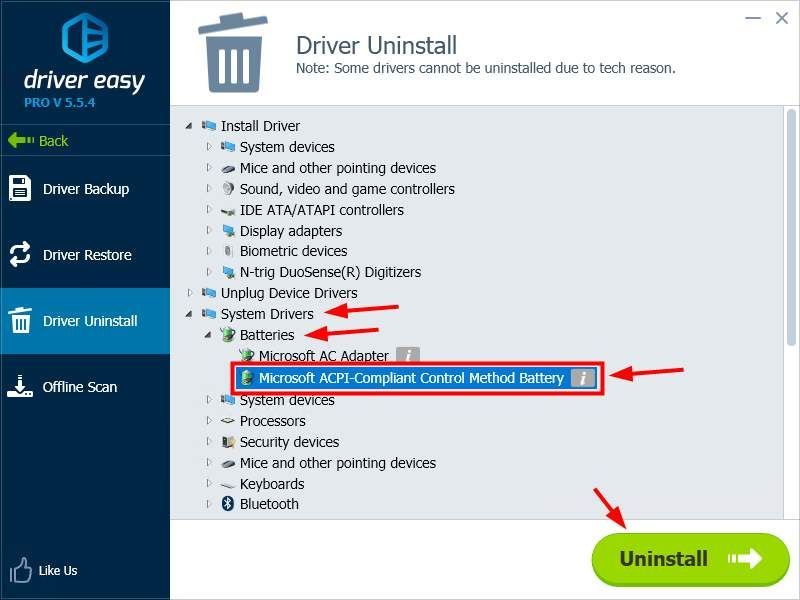
Многие Dell Пользователи ноутбуков обнаружили, что их аккумулятор ноутбука не заряжается. Индикатор батареи на ноутбуке показывает, что он не заряжается, даже если к устройству подключен адаптер переменного тока.
Эта проблема может вас расстроить. Это делает ваш ноутбук Dell непригодным для использования без адаптера переменного тока. И это очень неудобно - может быть, вам нужно использовать ноутбук в месте, где нет розетки!
Метод 1. Повторно подключите адаптер переменного тока и аккумулятор.
Один из самых простых и эффективных способов решить эту проблему - повторно подключить адаптер переменного тока и аккумулятор ноутбука. Для этого:
1) Выключите свой ноутбук.
2) Отключите адаптер переменного тока и аккумулятор от ноутбука.
3) Нажмите и удерживайте кнопку питания на своем ноутбуке в течение 20 секунд, чтобы сбросить остаточную мощность в вашем ноутбуке.
4) Снова подключите аккумулятор и адаптер переменного тока к ноутбуку.
5) Включите ноутбук и проверьте, можно ли зарядить аккумулятор.
Метод 2: подключите ноутбук к розетке
Возможно, аккумулятор вашего ноутбука не может быть заряжен, потому что вы используете сетевой фильтр. Это может повлиять на работу адаптера. Попробуйте выключить ноутбук и подключить адаптер переменного тока напрямую к розетке. Затем запустите свой ноутбук и посмотрите, решится ли проблема.
Метод 3: попробуйте другой адаптер переменного тока
Проблема может возникнуть из-за неисправного адаптера переменного тока, который вы используете. Вы можете проверить аккумулятор ноутбука с помощью другого адаптера переменного тока и посмотреть, сможет ли он зарядить аккумулятор. Если вам подходит новый адаптер переменного тока, замените старый.
Метод 4: переустановите драйвер аккумулятора
Проблема также может возникнуть, если вы используете неправильный драйвер батареи. Вы можете переустановить драйвер и посмотреть, решит ли это вашу проблему.
Чтобы переустановить драйвер аккумулятора, вы можете использовать Устройство есть вашей операционной системы. Подключите ноутбук к Интернету, а затем найдите и удалите драйвер аккумулятора в диспетчере устройств. После этого перезагрузите ноутбук, и драйвер будет автоматически переустановлен.
Вы также можете легко удалить драйвер аккумулятора, используя Водитель Easy .
Driver Easy может помочь вам управлять драйверами на вашем компьютере. Вы можете использовать его для обновления устаревших или неправильных драйверов. Он автоматически найдет вам правильные драйверы, подходящие для вашей операционной системы. Вам не нужно рисковать загрузкой неправильного драйвера или ошибкой при установке.
Вы можете загрузить и установить драйверы с помощью Free или За версия Driver Easy. Но с версией Pro вы можете сделать это всего за два клика (и вы получите полную поддержку и 30-дневную гарантию возврата денег).
Вы также можете использовать версию Pro для удаления драйвера батареи:
1) Откройте Driver Easy.
2) Нажмите инструменты .
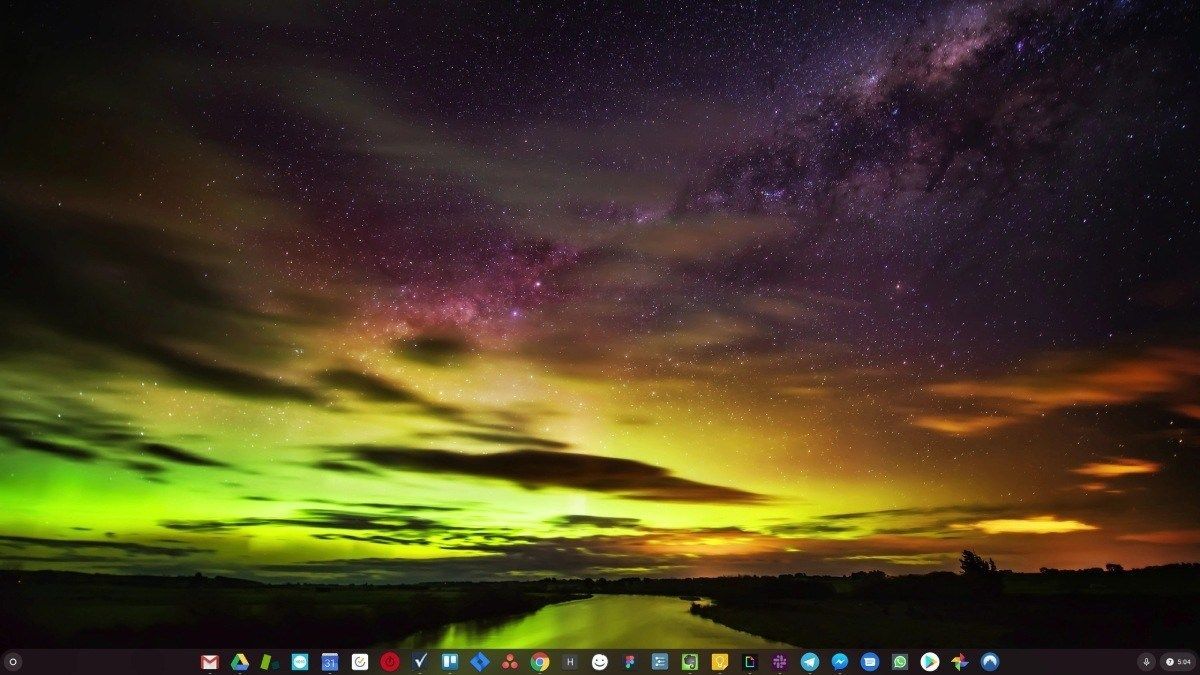
3) Нажмите Удаление драйвера .

4) Двойной щелчок Системные драйверы а потом Аккумуляторы . Затем нажмите Батарея метода управления, совместимого с Microsoft ACPI . После этого нажмите Удалить . Драйвер батареи будет немедленно удален.
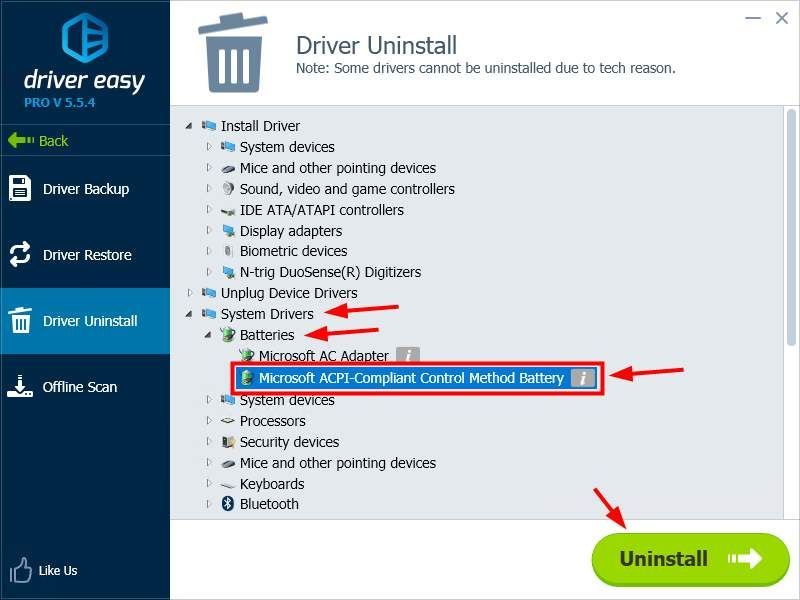
5) Закройте Driver Easy и перезагрузите компьютер. После этого драйвер батареи будет переустановлен автоматически. Проверьте, можно ли заряжать аккумулятор сейчас.
Метод 5: обновите BIOS
Это не сработает, если мощность вашего ноутбука слишком низкая. Перед обновлением BIOS убедитесь, что у вашего ноутбука достаточно энергии.Чтобы обновить BIOS, перейдите в Официальный сайт Dell и найдите страницу поддержки своего ноутбука. Затем загрузите последнее обновление BIOS и установите его на свой компьютер. (См. Инструкции службы поддержки Dell по обновлению BIOS.)
ВАЖНЫЙ: Будьте особенно осторожны при обновлении BIOS и всегда делайте резервные копии своих данных перед этим. Если вы сделаете ошибку или произойдет ошибка, ваш ноутбук может выйти из строя, а вы можете пострадать от потери данных.
Способ 6. Обратитесь в службу поддержки Dell.
Если вы испробовали все описанные выше методы, но проблема не исчезла, рекомендуется обратиться в Dell за дополнительной помощью. Свяжитесь с ними и позвольте группе поддержки Dell помочь вам решить проблему. Если ваш ноутбук все еще находится на гарантии, вы можете заменить или отремонтировать ноутбук или аккумулятор.
Метод 7: переключитесь на Chromebook
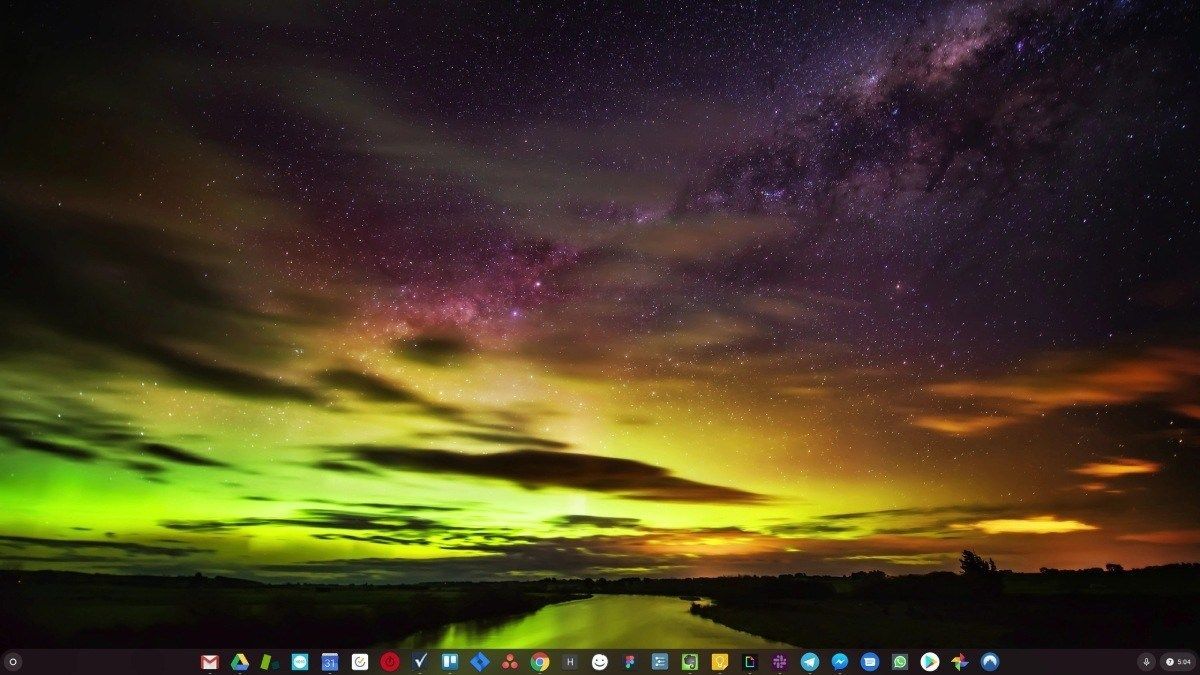
Windows - очень старая технология. Конечно, Windows 10 относительно нова, но это все еще последняя версия операционной системы, которой уже несколько десятилетий, созданной для ушедшей эпохи (до интернета).
Теперь, когда у нас есть Интернет, высокая скорость подключения, бесплатное облачное хранилище и бесконечные веб-приложения (например, Gmail, Google Docs, Slack, Facebook, Dropbox и Spotify), весь способ работы Windows - с локально установленными программами и локальным файлом хранилище - полностью устарело.
Почему это проблема? Потому что, когда вы постоянно устанавливаете неконтролируемые сторонние программы, вы постоянно открываете дверь для вирусов и другого вредоносного ПО. (И эту проблему усугубляет небезопасная система разрешений Windows.)
Кроме того, то, как Windows управляет установленным программным обеспечением и оборудованием, всегда было проблемой. Если ваш компьютер неожиданно выключается или программа устанавливает, удаляет или обновляет неправильно, вы можете получить повреждения «реестра». Вот почему ПК с Windows всегда замедляются и со временем становятся нестабильными.
Кроме того, поскольку все установлено и сохранено локально, не займет много времени, прежде чем у вас закончится дисковое пространство, и ваш диск будет фрагментирован, что делает все еще медленнее и нестабильнее.
Для большинства людей самый простой способ решить проблемы с Windows - это полностью отказаться от Windows и перейти на более быструю, надежную, безопасную, простую в использовании и более дешевую операционную систему…
ChromeOS во многом похож на Windows, но вместо того, чтобы устанавливать кучу программ для электронной почты, чата, просмотра Интернета, написания документов, проведения школьных презентаций, создания электронных таблиц и всего остального, что вы обычно делаете на компьютере, вы используете веб-приложения. Вам вообще не нужно ничего устанавливать.
Это означает, что у вас нет проблем с вирусами и вредоносными программами, и ваш компьютер не замедляется со временем и не становится нестабильным.
Читайте также:

